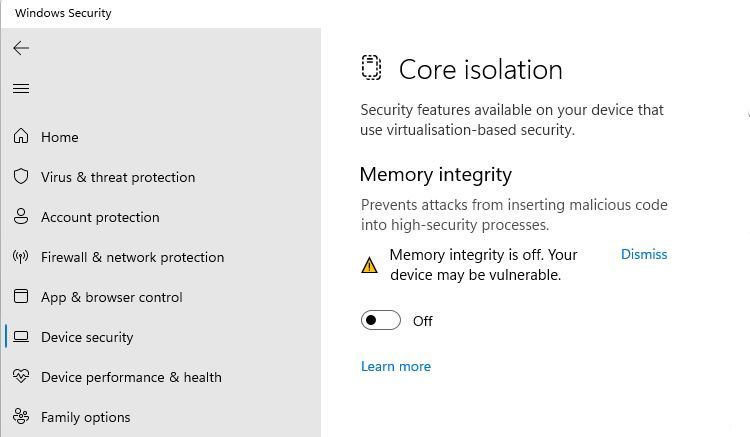Om du kämpar för att få dina spel att fungera smidigt på Windows 11 kan det hjälpa att tillfälligt stänga av vissa säkerhetsvirtualiseringar. Det är inte bara vi som säger det, antingen Microsoft håller med om att vissa virtuella miljöfunktioner i Windows 11 kan orsaka lägre spelprestanda.
kan du se vem som söker efter dig på googleMAKEUSE AV DAGENS VIDEO
Vad är virtualisering i Windows 11?
Virtualisering är en metod för att köra en datorprocess i ett lager som tas bort från systemets hårdvara. Windows använder virtualisering i Windows undersystem för Linux (WSL), skapar en virtuell miljö där Linux kan köras. Du kan till och med kör ett Linux-skrivbord med WSL .
När det gäller säkerhetsfunktioner fungerar virtualisering på liknande sätt. Memory Integrity, till exempel, skapar en isolerad miljö för kod som ska inspekteras innan den tillåts köras. Skadlig kod kan säkert upptäckas och hållas borta från Windows-systemet.
Microsoft har uttalat om Microsoft Support webbplats att vissa virtualiseringsfunktioner kan påverka spelets prestanda negativt i vissa situationer och datorkonfigurationer. Detta är baserat på pågående tester och feedback från Windows-användare.
Det finns inget enkelt sätt att avgöra om dessa virtualiseringsfunktioner hämmar spelets prestanda förutom att testa dina spel med dem avstängda.
Om du är helt ny på konceptet, vår guide till vad virtualisering är och vad den används till kommer att hjälpa.
Vilka virtualiseringsfunktioner ska du inaktivera
Det finns två virtualiseringar som verkar orsaka de största prestandaproblemen: Memory Integrity och Virtual Machine Platform. Att inaktivera dem kommer inte garanterat att förbättra spelprestandan i Windows 11, men det är värt att testa på din dator för att ta reda på det.
Hur man inaktiverar minnesintegritet
Minnesintegritetsfunktionen hjälper till att förhindra att skadlig kod infogas i högsäkerhetsprocesser genom lågnivådrivrutiner.
- För att stänga av minnesintegritet, öppna Inställningar och klicka på Sekretess och säkerhet > Windows-säkerhet > Öppna Windows-säkerhet.
- Välj fliken Enhetssäkerhet och klicka på Core isolation details.
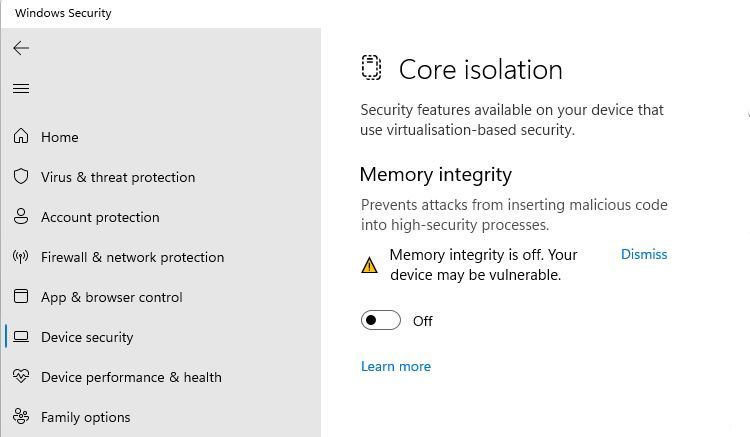
- Använd skjutreglaget för att inaktivera minnesintegritet. Du kommer att bli ombedd att bekräfta åtgärden.
- Starta om datorn för att tillämpa ändringen.
Det rekommenderas inte att stänga av minnesintegritet innan du installerar appar, drivrutiner eller uppdateringar. Du kan lämna ditt system öppet för attack.
Hur man inaktiverar Virtual Machine Platform
Virtual Machine Platform är en del av det system som krävs för att köra andra operativsystem, som Linux, på din dator. Det liknar Hyper-V-tjänsten.
- Du kan inaktivera VMP i Windows-funktionsmenyn. För att öppna detta, skriv Windows-funktioner i Sök.
- Välj alternativet Slå på och av Windows-funktioner i sökresultaten.
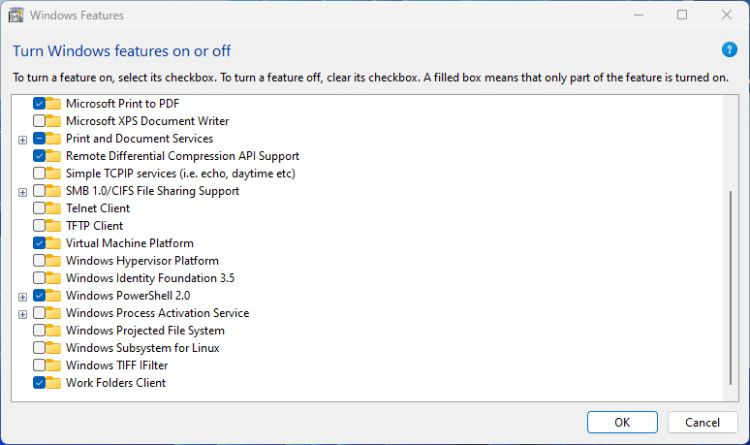
- Rulla ner i listan med funktioner och avmarkera Virtual Machine Platform.
- Klicka på Ok för att stänga fönstret och starta sedan om datorn.
Om du inte planerar att använda WSL på din Windows 11-dator kan du låta den här inställningen vara avstängd utan några negativa effekter.
Gör det någon skillnad för spelprestanda att inaktivera dessa?
Vi försökte stänga av dessa funktioner var för sig och tillsammans innan vi spelade några spel. Med en ganska genomsnittlig bärbar dator med Windows 11 blev resultaten ganska bra. Spelen vi testade var Sniper Fury, Apex Legends och Forza Horizon 5.
Minnesintegritet avstängd såg definitivt den största förbättringen. Alla tre spel vi provade verkade fungera smidigare för blotta ögat. Med hjälp av Windows Game Bar-prestandamonitor såg vi en klar minskning av RAM-användningen och en liten minskning av CPU-belastningen.
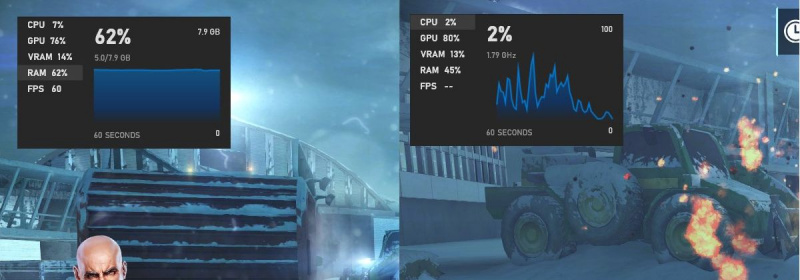
Att bara stänga av VMP verkade inte göra någon skillnad i våra begränsade tester, men det betyder inte att det inte kommer att förbättra spelets prestanda för dig.
Inaktivera säkerhetsvirtualisering för att förbättra prestanda
Det rekommenderas inte att stänga av säkerhetsfunktioner på heltid. Men att inaktivera dem tillfälligt, när du behöver en boost i spelprestanda, är definitivt värt att testa. Om och hur mycket dessa förändringar kommer att förbättra prestandan är svårt att förutsäga, men varje bit av hastighet och smidighet hjälper när du spelar.